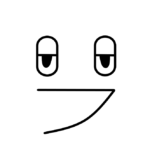
EXCELで指定したセルに特定の文字以外入れたくない、、
制限掛ける機能とかないかな?
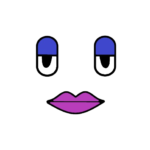
EXCELの標準機能の[入力規則]と使うことで、問題を解決できるわょ
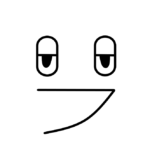
本当ですか!
ぜひ覚えたいです!
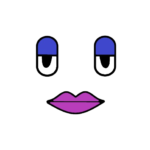
初心者君に教えるわぁ
これを使いこなせると、幅が広がるわよ
選択式の入力規制を掛けてみましょう!
実践
セル番地B2に[選択できるリスト以外]の入力ができないように規制してみましょう!
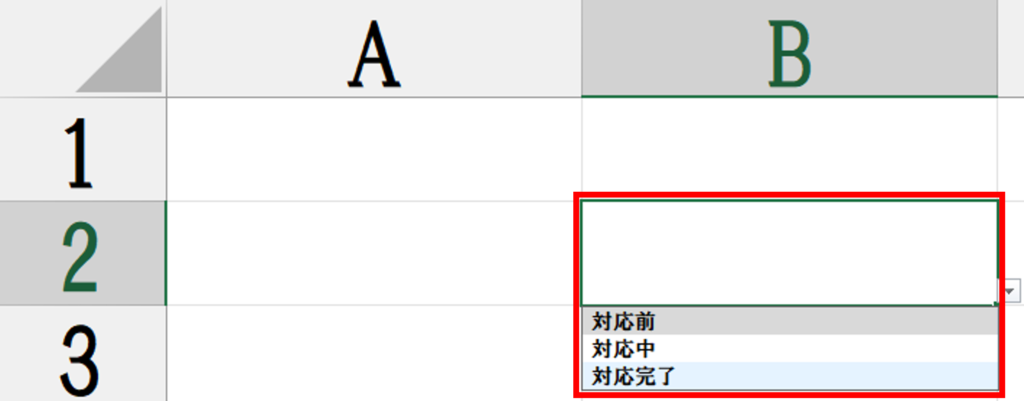
まずはホームタブ→入力規則を選択して、リストを選択する。
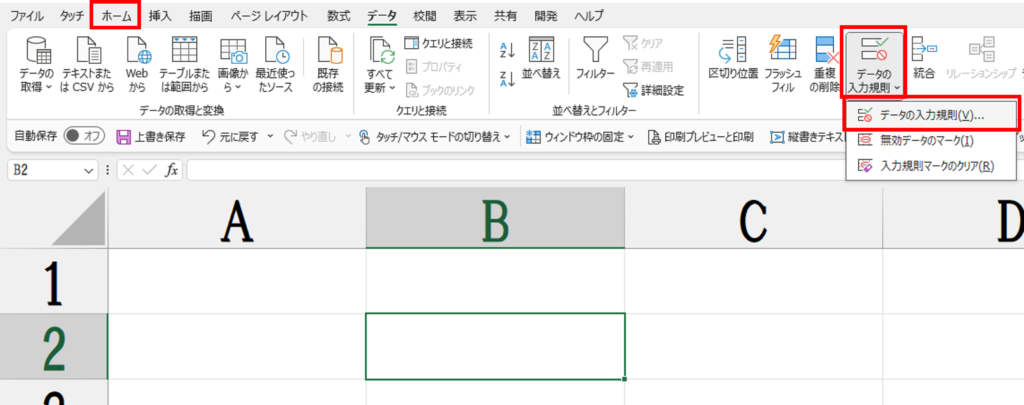
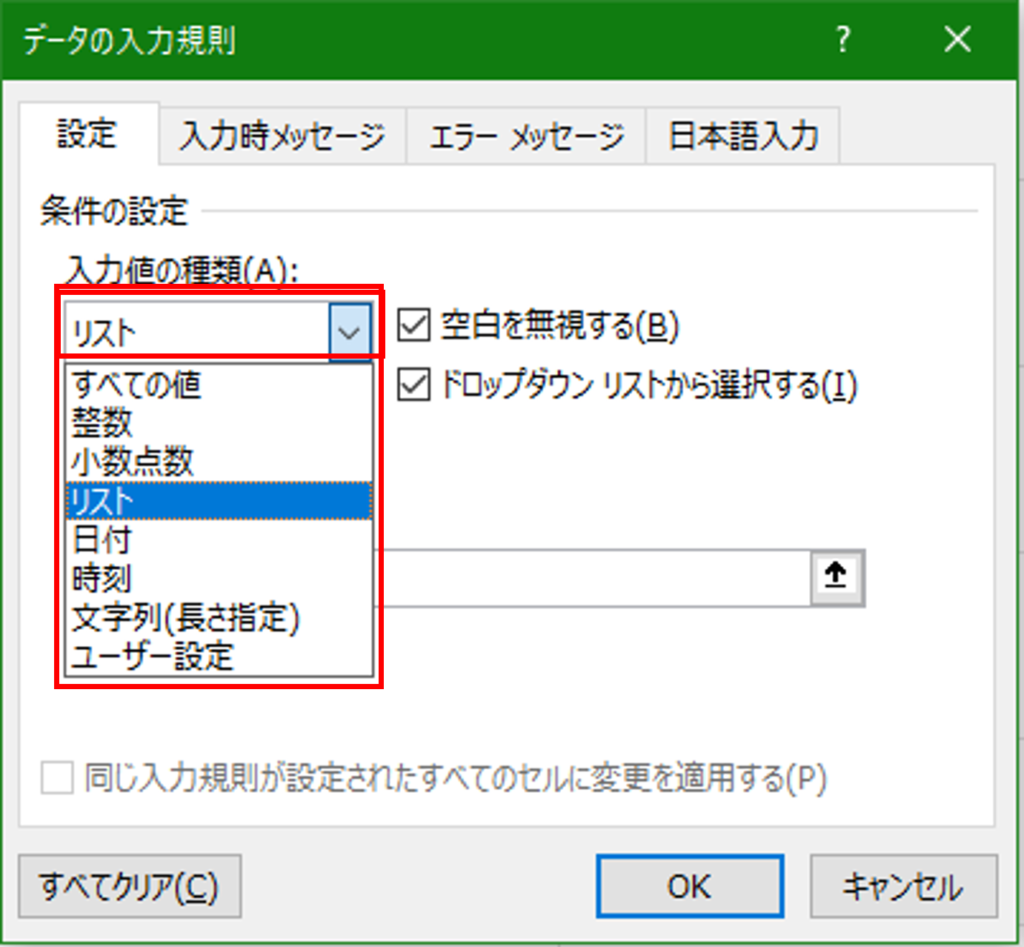
リストに入れる文字列を入力する。(区切り文字は,です)
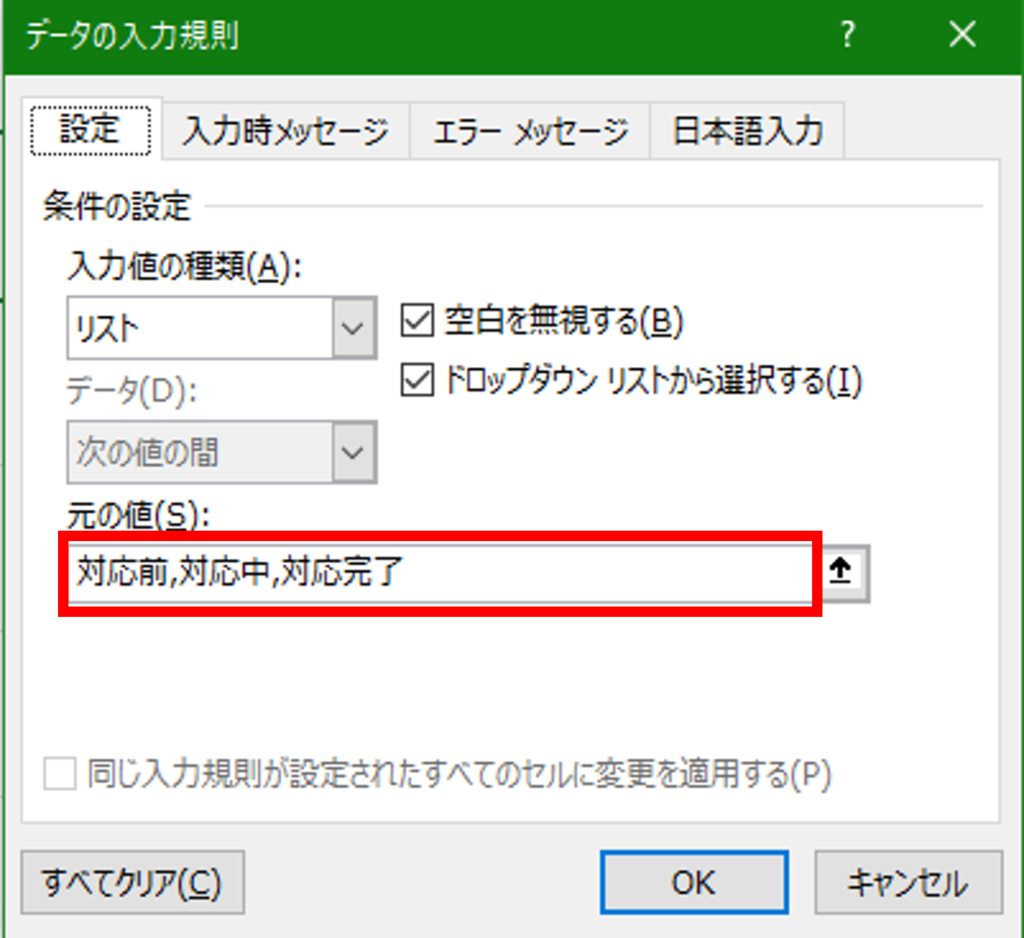
設定が完了したら、OKを押してダイアログを閉じましょう!
するとリストが表示されます! リストから選択して文字を入力できるよ!これを使用することで文字を打たなくても入力でき、リスト以外の文字を打つと、エラーメッセージが表示されて、再試行を求めることができるので非常に便利!
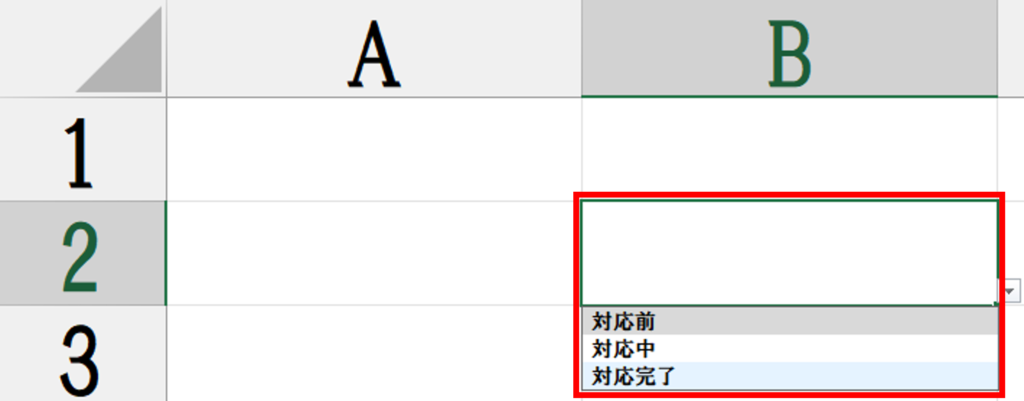
後は細かい所を変更してみましょう!
入力時メッセージのタイトルとメッセージを設定すると、
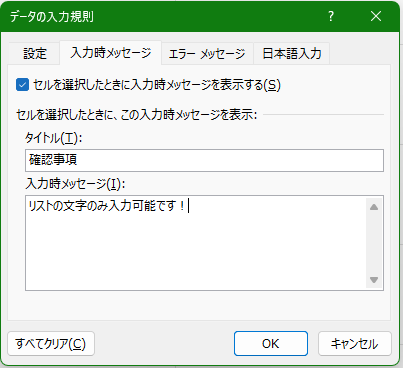
このように、セルにカーソルを合わせると、入力時メッセージが表示され、視覚的に分かりやすくなります!
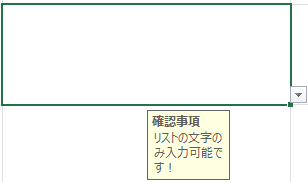
エラーメッセージを下図のように設定すると、
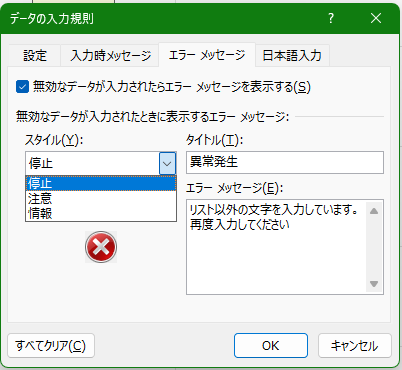
このように、エラーメッセージを変更することができます!自分好みにカスタマイズだ!
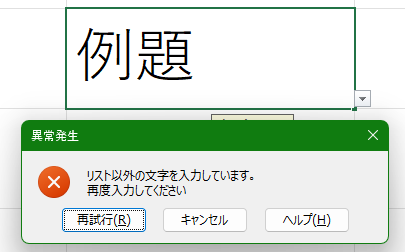
日本語入力で、デフォルトで打てる入力型をコントロールすることもできます!
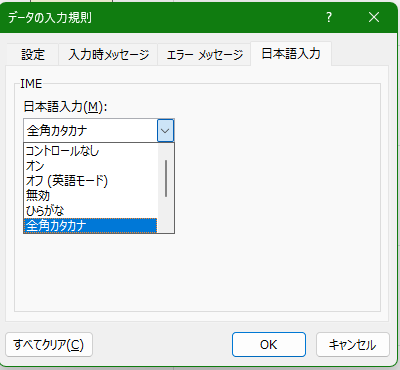
日付の入力規則を掛けてみよう!
まずは設定したいセルを選択して、入力規則で日付を選択しよう。
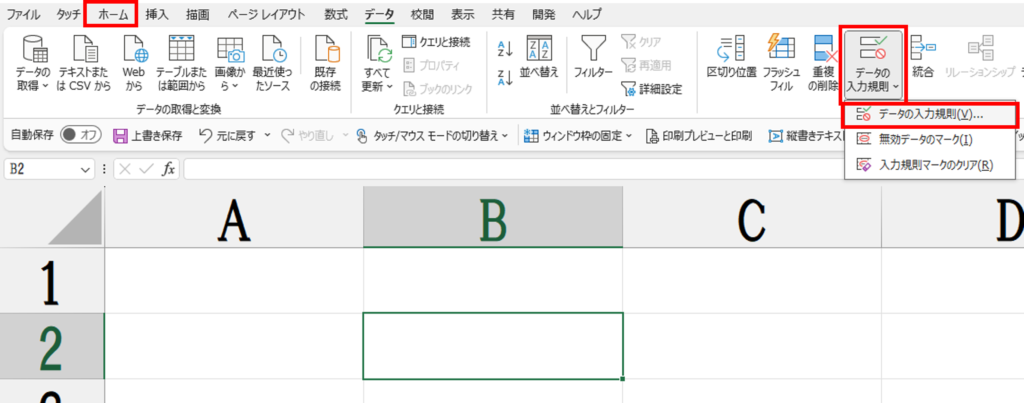
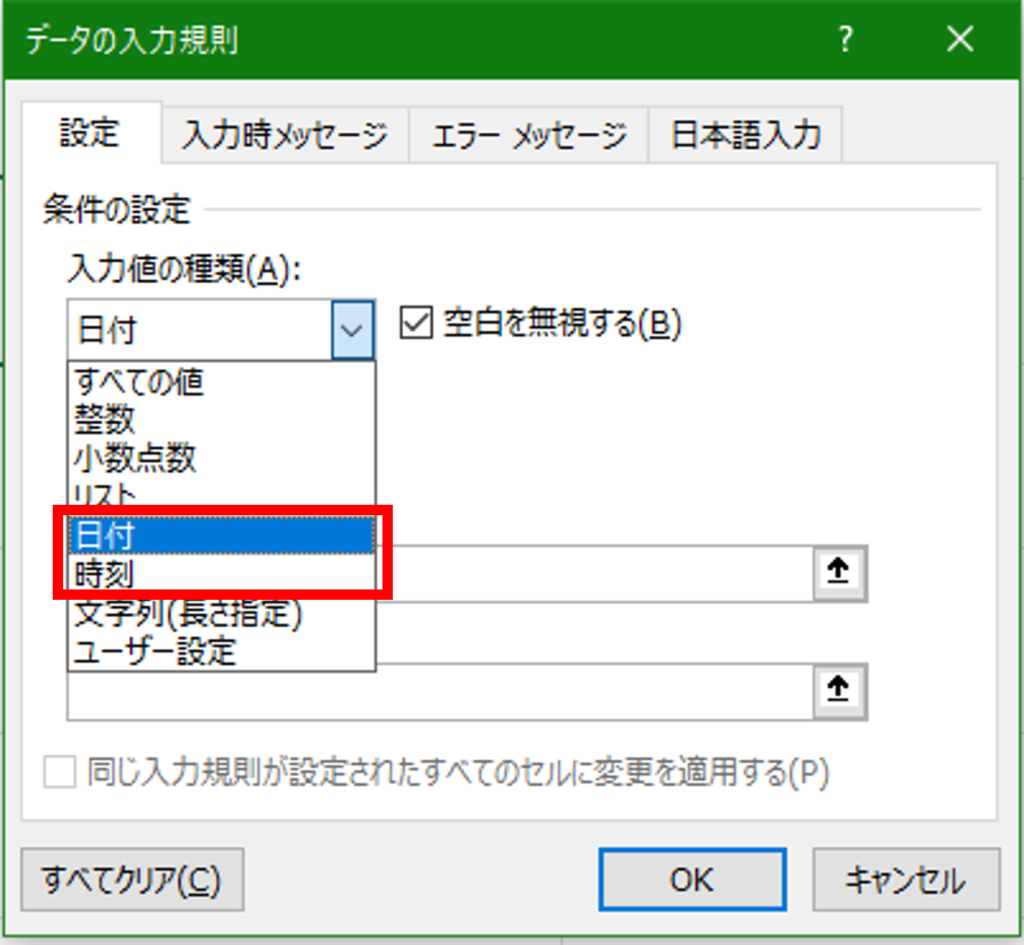
開始日と終了日を選択すると、
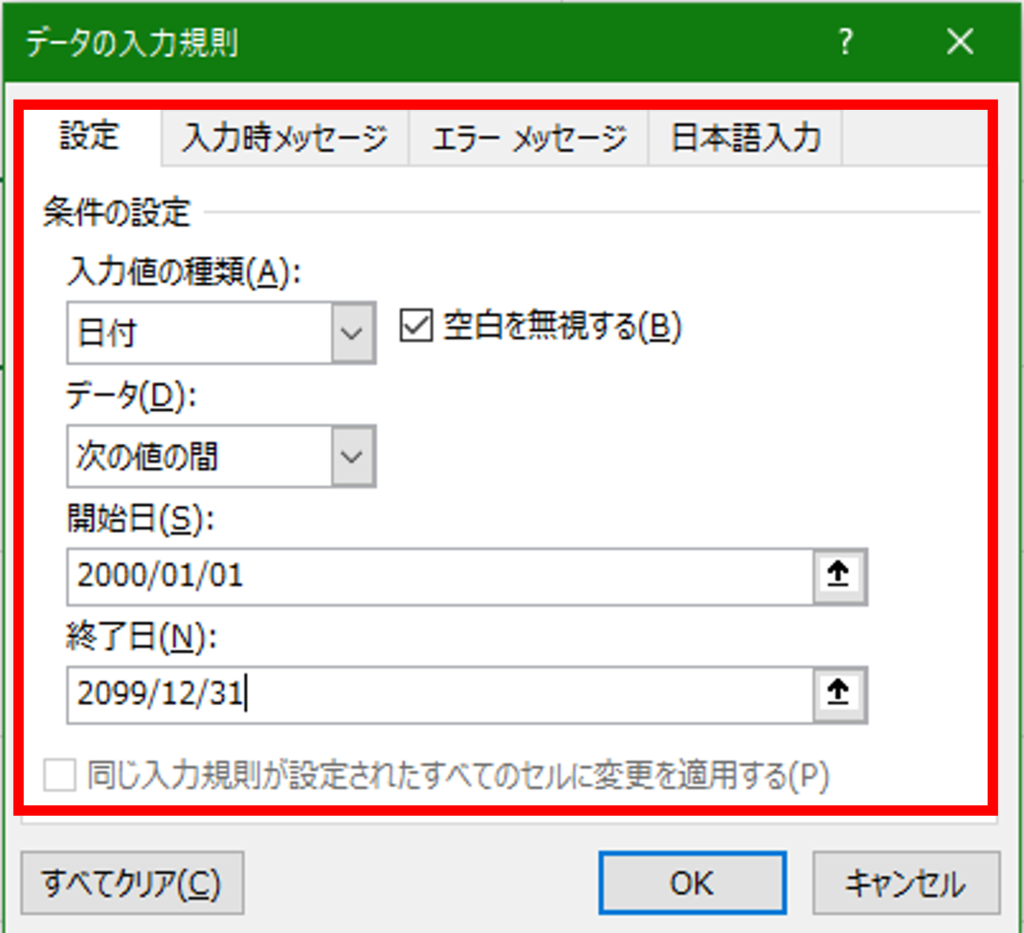
OKを押してダイアログを閉じましょう!設定外の入力をすると、下図の様にエラーが出ます!
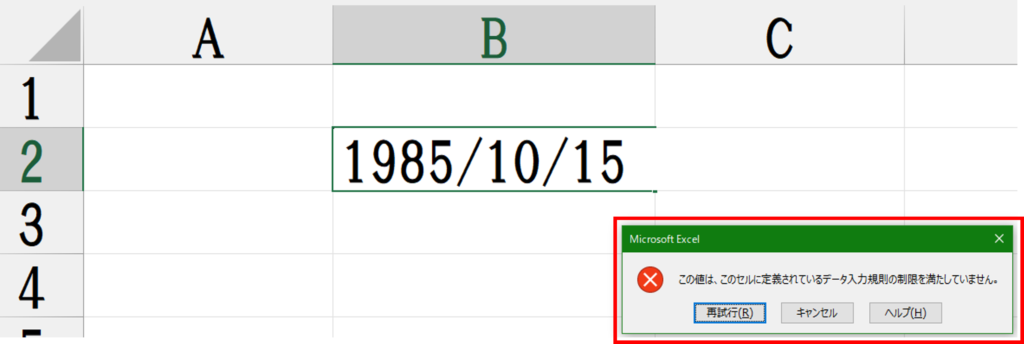
整数の入力規則を掛けてみよう!
データの入力規則ダイアログを開き、入力値の種類を整数に設定する。データをお好みの設定にする。(今回は次の値の間に設定) 最小値を50、最大値を100に設定をしてOKを押下する
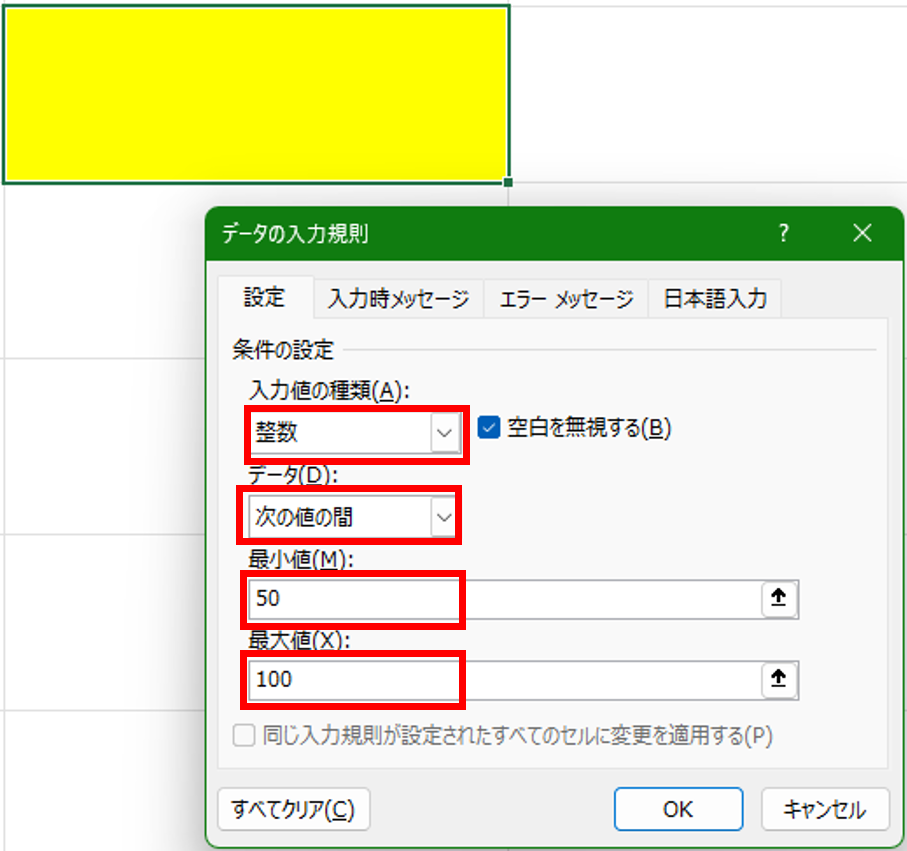
纏め
いかがでしたでしょうか。
今回は入力規則を使用して、様々な規制を掛ける方法を紹介しました。あくまで入力規則の1つの設定になります。様々な設定があるので、マスターしてみて下さい!
他の記事も挙げておりますので是非立ち寄って頂ければ幸いです。私と一緒にパソコンの知識を広げていきましょう!それでは皆様、今回はこの辺で失礼いたします。
ささお



